如何同时驯服 Chrome、Edge、Firefox 三大浏览器!
导读

有什么事,是每个月都要来一次的?
网上讨论「你最喜欢的浏览器」绝对算得上是一个。
但其实,大多数人都是「主力浏览器」和「备用浏览器」混用,需要那个就用那个。
而如果只是简单地「1+1」的话,那多少有点“蠢”,下面来看看奶酪如何让“浏览器联动”起来的。
一、浏览器的协同操作
作为 Firefox 的资深老粉,我平时只用 Firefox。
但有的时候,一些网站只能用 Chrome 浏览器打开,一些扩展也只有 Chrome 的版本。

即便你的主力浏览器就是 Chrome。
遇到一些网上银行、OA 办公系统、学校网站、政府网站的话,还得是 IE 浏览器才能打开。
PS:拓展 IE Tab 对于复杂网页无能为力。

还有,如果你想用 Flash 的话,目前只有国产浏览器还支持,别无它法。
PS:那个能复活 Flash 的扩展 Ruffle,只对简单的 Flash 有效。

此外,Edge 浏览器是目前最好的 PDF 阅读器、最好的文本朗读工具,没人能比。

而如果你想将网页另存为 PDF。
Opera 浏览器是 Windows 下 PDF 保存功能最完善的浏览器。

还有,Safari 是 Mac 下最省电、内存占用最小的浏览器,Safari 是不插电源用户的更好选择。

就算上面这些,你都用不到。
平时你想开个小号,又或者多任务工作什么的,最简单的方法还是「打开多个浏览器」。
有没有办法让这些浏览器统一接受指挥,在需要的时候一键切换呢?
扩展 ContextSearch web-ext 可以完美解决。

ContextSearch web-ext 是一款强大的右键菜单扩展。
但除了搜索外,它还可以一键调用其它浏览器,而且不单单是调用,它还可以直接打开当前网页。
二、Windows 安装方法
那要怎么实现呢?受制于浏览器的功能限制,我们需要用到 Python 这个“发动机”。
1、安装 Python
首先下载 Python,选择默认安装,并一路“确定”到底即可。别担心,Python 只是辅助,使用时并不需要打开。

本地下载:https://www.lanzouo.com/b07nx1b4f
PS:你可以在奶酪公众号后台回复关键字 i37,一键获取以上所有内容。
2、安装浏览器扩展
其次,安装扩展 ContextSearch web-ext。地址:Firefox、Chrome、代理下载
然后,打开 ContextSearch web-ext 的设置页面,导入奶酪的配置 ContextSearchOptions.json。(注意版本)

本地下载:https://www.lanzouo.com/b07nx1b4f
PS:你可以在奶酪公众号后台回复关键字 i37,一键获取以上所有内容。
3、安装调用脚本
接着,下载调用脚本 ContextSearch-Native-App.zip。地址:本地一键下载、源文件
按 Windows 键,输入 cmd 回车,在弹出的窗口里查看当前目录,比如我的是 C:\Users\RunningCheese。
然后把下载的脚本,解压到这里来。

最后,在 cmd 命令提示符里输入 install.py,又或者直接“双击”运行该文件,即可完成所有安装。

注意:.py 文件的默认打开方式需要是 python,如果已经是了,则略过。

三、Windows 使用技巧
如果你已经导入了奶酪的配置,那就不需要其它操作了,接下来的内容,是让你了解具体实现的过程。
1、调用浏览器
在奶酪的配置里,默认自带了 6 个调用选项,主流的浏览器都包括在内了。

但你需要在「扩展设置」里,将浏览器的路径修改为你自己的实际路径。

PS:Firefox 在调用便携版的 Chromium 系浏览器时,会出现“无法启用器配置”的情况。
目前还没有解决方法,我再想想办法吧。
2、浏览器多配置
如果想要调用不同的 Firefox 配置,则需要在后面加上多配置参数 -profile -no-remote "配置文件夹绝对路径"
比如我的参数是(注意需要有空格):
"D:\Upload\RunningCheeseFirefox\Firefox\firefox.exe" -profile -no-remote "D:\Upload\RunningCheeseFirefox\Profiles - TEST" "{searchTerms}"

3、调用本地应用
此外,我们还可以通过扩展一键调用其它的应用,比如“画图”,我们可以将图片一键导入其中,然后进行编辑。

还有也可以一键调用 Photoshop,但注意需要在「扩展设置」里修改 photoshop.exe 为你自己的实际路径。

4、视频一键下载
当然也有“一键下载当前网页视频”的操作,具体实现方法,你可以查看文章《 i57 - 视频一键下载 》。

四、Mac 安装方法
Mac 自带就有 Python,但版本太旧,需要更新一下这个“发动机”。
1、安装 Python
首先下载 Python,选择默认安装,并一路“确认”到底即可。

本地下载:https://www.lanzouo.com/b07nx1b4f
PS:你可以在奶酪公众号后台回复关键字 i37,一键获取以上所有内容。
2、安装浏览器扩展
其次,安装扩展 ContextSearch web-ext。地址:Firefox、Chrome、代理下载
然后,打开扩展 ContextSearch web-ext 的设置页面,导入奶酪的配置 ContextSearchOptions.json。(注意版本)

本地下载:https://www.lanzouo.com/b07nx1b4f
PS:你可以在奶酪公众号后台回复关键字 i37,一键获取以上所有内容。
3、安装调用脚本
接着,下载调用脚本 ContextSearch-Native-App.zip。地址:源文件、本地一键下载
打开文件夹 /Users/runningcheese(runningcheese 修改为你的用户名),然后将下载的脚本解压到这里来。

最后,在“终端”窗口输入 python3 install.py,安装该脚本后,即可完成所有安装。

五、Mac 使用方法
如果你已经导入了奶酪的配置,那就不需要其它操作了,接下来的内容,是让你了解具体实现的过程。
1、调用浏览器
在奶酪的配置里,默认自带了 7 个调用选项,主流的浏览器都包括在内了。

需要注意的是:
在添加浏览器时,有些应用程序的名称有中文,如果你输入的也是中文,那可能会调用出错,因为这只是别名。

获取原名的方法,是打开「应用程序」文件夹,右键点击图标,按下 Option 键,选择“将 xx 拷贝为路径名称”。
这样就会获得应用程序的原名。
比如"Safari浏览器.app" 的原名是 Safari.app,360极速浏览器.app 的原名是 360Chrome.app。

2、浏览器多配置
如果想要调用不同的 Firefox 配置,则需要在后面加上多配置参数 -profile -no-remote "配置文件夹绝对路径"
同时要用 Firefox 的真实路径,比如我的参数是:
"/Applications/Firefox.app/Contents/MacOS/firefox" -profile -no-remote "/Users/runningcheese/Library/Application Support/Firefox/Profiles/74agafha8.default-release-1 share" "{searchTerms}"

3、调用本地应用
此外,我们还可以通过扩展一键调用其它的应用,比如“预览”,我们可以将图片一键导入其中,然后进行编辑。

还有也可以一键调用 Photoshop,但注意需要在「扩展设置」里修改 photoshop.exe 为你自己的实际路径。
4、视频一键下载
当然也有“一键下载当前网页视频”的操作,具体实现方法,你可以查看文章《 i57 - 视频一键下载 》。

结尾
别看安装时的步骤有点多。
但只要安装好了,那就是一劳永逸,再加上奶酪这手把手的“保姆级”教程,操作起来真的不难。
另外,欢迎关注此页,后续更新,我都会在这里更新。
最后
- 欢迎关注奶酪 公众号 获取奶酪所有的原创资源,回复文章编号,比如 i37 就可获取对应的资源。
- 欢迎订阅我的 “奶酪书签专业版”,15年沉淀,超过 5000 个分类井条有序的好用实用 html 网站书签。
- 本文由「奔跑中的奶酪」原创创作,欢迎订阅、留言和 打赏,也欢迎引用和转载,但要注明出处。

 …
…
 奔跑中的奶酪
奔跑中的奶酪


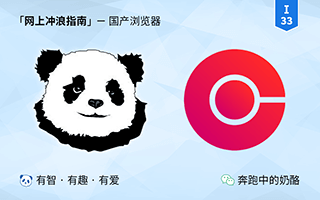
请问我在设置浏览器调用时,在ContextSearch web-ext 的设置里不停提示: Messenger应用程序未连接。是怎么回事?